Чипсет intel (sm контроллер шины) драйвер для windows 7, 8, 8.1, 10
Поиск нужного драйвера по коду во всех версиях Windows
В определенных моделях компьютеров устройство SM Bus может вообще отсутствовать при открытии диспетчера задач. В таком случае перезагрузите свой компьютер и снова откройте ДЗ. Если его нет, значит он не требуется для вашей конфигурации компьютера. Для тех, кто нашел это устройство в диспетчере задач, и оно не имеет драйвера можно посоветовать найти его при помощи кода устройства.
- Снова откройте ДЗ любым способом;
- Найдите устройство без ПО SM Bus Controller в списке и выберите его ПКМ;
- Выберите в контекстном меню строку «Свойства»;
- Теперь откройте последнюю вкладку вверху окна и найдите в окне код устройства. По нему мы и будем искать драйвер в интернете;
- Популярным сайтом для поиска драйверов для SM контроллера является https://devid.info. Перейдите на него;
- На главном окне вы найдете строку вверху страницы, в которую нам нужно ввести скопированный код. Вставьте его при помощи клавиш CTRL+V и нажмите на кнопку «Искать»;
- Загрузите и установите найденный драйвер.
Драйвер для устройства можно найти не только по коду, но и по модели материнской платы. На сайте разработчика можно скачать большинство драйверов для Matherboard вашего компьютера.
Где взять драйвер для SM Controller для Windows XP и 7
Чаще всего при установке ОС Windows драйвер для шины SM-контроллера устанавливается вместе из комплекта самой системы. Но так происходит не всегда. В некоторых случаях стандартный драйвер не подходит под определенную модель материнской платы. В этом случае нам придется самостоятельно его найти. Отсутствие драйвера для данного контроллера может сказываться на устройствах раздела «Другие устройства». В этом случае в диспетчере задач драйвера в этом разделе могут также отсутствовать. После установки нужного ПО все станет на свои места.
В ОС Windows XP и 7, как и в других версиях, есть возможность получить драйвер по сети. Для этого нужно открыть диспетчер устройств, и начать поиск нужного ПО из него.
- Чтобы открыть диспетчер устройств, можно использовать поисковую строку в меню «Пуск». Для этого нажмите значок Windows слева внизу и введите запрос. В Windows XP можно выбрать ПКМ иконку «Мой компьютер» и нажать на соответствующий пункт контекстного меню;
- Его также можно открыть при помощи горячих клавиш вызова системного окна — WIN+PAUSE. В окне слева выберите строку «Диспетчер устройств»;
- В списке установленных на вашем компьютере устройств найдите раздел «Системные устройства»;Системные устройства в Диспетчере Задач
- Найдите здесь устройство SM Bus Controller. Названия в разных ОС и устройствах могут немного отличаться. Нажмите по этому устройству ПКМ и выберите пункт «Обновить»;Пункт «Обновить драйверы» в ДЗ
- Далее откроется окно, где нужно выбрать первый пункт «Автоматически…»;
- Дождитесь, пока система отыщет нужное программное обеспечение и установит его на ваш компьютер.
Установка драйвера
Основной сложностью является не установка, а именно поиск драйвера. Обычно проблему помогают решить версия Windows и наличие доступа к Интернету. Правда, в некоторых ситуациях могут потребоваться и специальные средства.
Если для ноутбука или материнской платы есть диск с драйверами и версия диска подходит для выбранной ОС, — решение простое. Запускаем полную установку находящихся на диске компонентов. Обычно драйвер sm-контроллер для Windows XP, 7, 8, 10 устанавливается вместе с драйверами на чипсет.
Есть, конечно, и исключения. Например, для ноутбуков HP данный драйвер sм-контроллера шины является не частью чипсета, а включён в пакет HP Software Framework. При наличии диска рекомендуется устанавливать всё, что удаётся на нём найти.
Единственное требование для способа – знать с чем имеем дело. Потребуется определить, какая материнская плата используется в компьютере (ПК). Если речь идёт о ноутбуке, потребуется рассмотреть только его модель
Важно помнить, что даже различие в последней цифре существенно
Для примера рассмотрим материнскую платуBiostar P31B-A7. Зная модель карты/ноутбука и производителя следуем инструкции:
- Запускаете поиск сайта производителя (в примере это Biostar) и переходим на этот сайт.
- Открываете раздел «Support» (Поддержка) и подраздел «Download» (Загрузки).
- Вводите или выбираете название устройства, которым владеете.
- Указываете версию ОС, для которой ищете микропрограмму.
- Выбираете нужную (кроме HP никто не выделяет sm-контроллер. Для всех справедлива установка программного обеспечения на чипсет).
- Загружаете и запускаете установку.
- Перезагружаете компьютер по завершении.
Даже в ситуации, когда чипсет уже настроен бояться нечего. Этот способ срабатывает в большинстве случаев.
Примечание: в интернете можно будет найти предложения скачать микропрограмму напрямую. Делать этого не стоит. Зачастую таким образом устанавливаются неверные микропрограммы, которые просто выключают компонент.
Чтобы узнать эти коды потребуется:
- Запустить Диспетчер устройств и найти нужное устройство (при отсутствии программного обеспечения оно будет выделено автоматически).
- Нажать правой кнопкой мыши по устройству и выбрать «Свойства».
- Перейти на вкладку «Сведения» и выставить в графе «Свойство» пункт «ИД оборудования».
- Кодами являются цифры после надписи VEN и надписи DEV. В рассматриваемом случае это «8086» и «27DA». Эти цифры потребуется ввести в Google. Вводить нужно в формате Ven_8086 и Dev_27DA. Кстати, можно просто клацнуть по строке правой кнопкой и скопировать текст. Для поисковой системы при этом потребуется удалить все знаки после символа «&».
- Почти в середине выдачи фигурирует конкретное устройство. Остальные ссылки предлагают скачать драйвер напрямую. О возможных проблемах такого подхода упоминалось выше.
- Теперь можете перейти на сайт производителя и найти само устройство.
Будет интересно Магнитный поток — что это: обозначение и единица измерения, формула, скорость изменения потока, направление вектора магнитной индукции
Принцип и схема работы компьютера – аппаратная и программная части
Способ сложный, зато даёт 100% гарантию установки корректного драйвера.
Фактически это простейший из способов установить драйвер для sm-контроллера шины. Но упомянут ближе к концу по той причине, что срабатывает не со 100% гарантией (особенно с устаревшим оборудованием). Используется он элементарно:
- Откройте диспетчер задач и выберите искомое устройство.
- Нажмите правой кнопкой мыши и выберите «Обновить».
- Выберите «Автоматический поиск…»
- Система некоторое время потратит на поиск и установку драйвера.
Не смотря на простоту способа, он не даёт 100% гарантии и для некоторых версий Windows (например, для Десятки) требует включённого «Центра обновлений».
Примером таких программ можно назвать DRP (DriverPack Solution). Это сборники драйверов или утилиты, которые помогают в поиске и установке драйверов. Задача программ – проделать все описанные выше действия вместо пользователя. С учётом стоимости некоторых из этих утилит их использование не всегда оправдано.
Также важно понимать: использование этих сборников на ноутбуках нередко приводит к чёрным экранам из-за некорректной установки чипсета или видеокарты. Лучше избегать использования таких программ
Обратиться к ним можно только если не удалось справиться другими способами.
Как установить?
Теперь переходим к инсталляции. Сделать это можно двумя способами: через «Диспетчер устройств» или исполняющий файл драйвера. Рассмотрим первый вариант:
- Откройте системное приложение и кликните ПКМ по SM-контроллеру шины.
- В меню выберите вариант «Обновить драйвер».
- В открывшемся окне нажмите на ручную установку. Затем укажите путь до драйвера, который вы скачали заранее.
- Подождите окончания процедуры и обязательно перезагрузите компьютер!
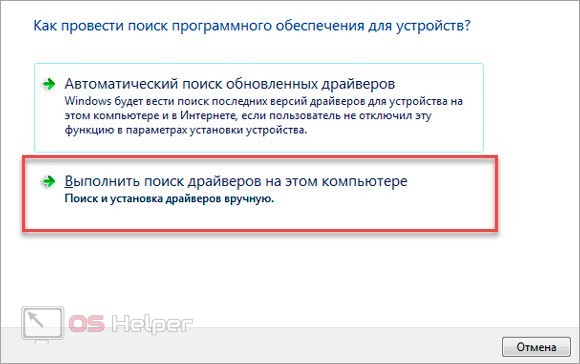
Второй вариант еще проще. Вам достаточно запустить скачанный файл в формате EXE от имени администратора. Затем появится мастер установки, а пользователю останется только следовать инструкции. После инсталляции также перезапустите ПК.
SM Chipset Intel. Характеристики драйвера
Поддерживаются чипсеты: Набор микросхем Intel 915GV Express (для интегрированных систем) Набор микросхем Intel 945G Express (для интегрированных систем) Набор микросхем Intel 975X Express Набор микросхем Intel E8501 Семейство наборов микросхем Intel 852/855 Набор микросхем Intel 875P Семейство наборов микросхем Intel 865 Наборы микросхем серии Intel 3 Набор микросхем Intel 915GME Express для мобильных ПК Набор микросхем Intel 945GME Express для мобильных ПК Набор микросхем Intel GME965 Express для мобильных ПК Набор микросхем Intel Q965 Express (для интегрированных систем) Набор микросхем Intel 848P Набор микросхем Intel E8870 Набор микросхем Intel E7210 Семейство наборов микросхем Intel 945 Express для мобильных ПК Семейство наборов микросхем Intel 965 Express Набор микросхем Intel 5 для мобильных ПК Семейство наборов микросхем Intel 915 Express Семейство наборов микросхем Intel 925X Express Семейство наборов микросхем Intel 910 Express Набор микросхем Intel E7525 Набор микросхем Intel E7320 Набор микросхем Intel E7221 Набор микросхем Intel Q35 Express (интегрированный) Семейство наборов микросхем Intel 946 Express Семейство наборов микросхем Intel 965 Express для мобильных ПК Набор микросхем Intel серии 4 Семейство наборов микросхем Intel 4 Express для мобильных ПК Набор микросхем Intel GM45 Express для мобильных ПК (для встраиваемых систем) Набор микросхем Intel 945GSE Express (для встраиваемых систем) Набор микросхем Intel Q45 Express (для встраиваемых систем) Набор микросхем Intel X58 Express Набор микросхем Intel серии 5 Набор микросхем Intel 910GML Express для мобильных ПК Семейство наборов микросхем Intel 915 Express для мобильных ПК Набор микросхем Intel 955X Express Семейство наборов микросхем Intel 945 Express Набор микросхем Intel E7230 Набор микросхем Intel E8500 Набор микросхем Intel HM55 Express для мобильных ПК Набор микросхем Intel HM57 Express для мобильных ПК Набор микросхем Intel QM57 Express для мобильных ПК Набор микросхем Intel QS57 Express для мобильных ПК Набор микросхем Intel серии 6 Набор микросхем Intel NM10 Express Набор микросхем Intel серии C200 Набор микросхем Intel серии C600 Набор микросхем Intel серии 6 для мобильных ПК
Теги: PCI-контроллер Simple Communications
Контроллер шины: назначение
Если говорить простым языком, то данное оборудование входит в состав системной платы любого современного ПК или ноутбука. Контроллер необходим для обеспечения работоспособности южного моста материнской платы, а также сетевого адаптера. Невзирая на то, что данная микросхема является вспомогательной, она выполняет весьма важную функцию: осуществляет сбор локальных данных, от которых зависит работоспособность системы в целом. Кроме того, SM-шина используется для обеспечения связи с другими элементами на системной плате, например для управления вентиляторами
Несмотря на то что современные операционные системы могут дублировать работу такого контроллера, важно, чтобы он также корректно выполнял свою функцию. Поэтому лучше потратить немного времени и установить для него необходимое программное обеспечение, чем впоследствии выяснять причины сбоев в работе оборудования ПК
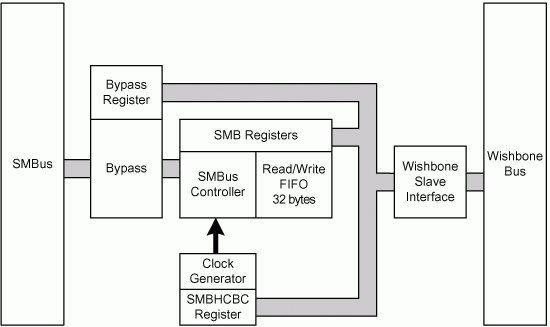
Нужно ли устанавливать данный драйвер?
На самом деле устанавливать его не обязательно. Это служебный и вспомогательный драйвер. Если компьютер (или ноутбук) эксплуатируется в штатном режиме – никаких проблем не возникнет.
При высоких же нагрузках (например, рендеринг видео или компьютерные игры) настройка данного устройства обязательна. В ситуации, когда отключено защитное выключение устройства без sm-контроллера система не распознает опасность. Вместо привычного выключения продолжится эксплуатация в условиях не соответствующих нормальным. В случае с видеокартой (самый уязвимый к данному нюансу и наглядный пример) следствием такого использования станет появление артефактов на экране.
Будет интересно Какие есть категории помещений по степеням опасности поражений электротоком по ПУЭ

Поэтому не смотря на кажущуюся сложность, устанавливать драйвер для этого устройства обязательно.
SM-контроллер шины — что это и где находится?
SM-контроллер (или SM Bus Controller) — это протокол обмена информацией, размещенный на главной шине обмена данными. Изначально он был разработан компанией Intel для чипсетов Asus. Его задачей было собирать различную информацию о взаимодействии устройств, подключенных к материнской плате. Например, состояние устройств материнской платы, температуру компонентов чипсета. В обязанности этого устройства также входило правильное определение подключаемых интерфейсов: USB, HDMI, COM и других. Управляет внешней системной шиной обмена данными между чипсетом и другими внешними устройствами.
- Сокращение линий передач данных внутри системной платы;
- Предоставление данных для пользователя об основных параметрах и изготовителе чипсета;
- Оповещения через системные окна о низком заряде аккумулятора (для ноутбуков и др.);
- Системные окна об некоторых ошибках;
- Для оперативной памяти — определение количества памяти подключенных модулей;
- На процессорах Intel: определение и отображение значения TDP, а также рабочих частот; позволяет определять и делиться с пользователем информацией об оставшейся памяти в кэше L2, L3; определение типа и назначения разъема; получение информации о моделях ядре микропроцессора.
Как видно из назначений, SM Bus контроллер занимается преимущественно предоставлением информации пользователю о том или ином компоненте чипсета. Если вы не установите драйвера для него на свой компьютер, вы сможете продолжить использовать его. Но так делать не рекомендуется. Драйвер все же нужно найти. Этим мы и займемся.
SM Bus Controller для Windows 8, , Windows 7 x64,
Special offer.
See more information about
Outbyte
and
uninstall instructions.
Please review Outbyte
EULA
and
Privacy policy.
|
NANAO FlexScan T560iJ |
PCI\VEN_1054&DEV_3006 |
|
Microsoft ACPI-Compliant Embedded Controller |
MONITOR\NAN098A |
|
Panasonic TX-D2151W-ES |
MONITOR\SDI1428 |
|
Princeton Graphic Systems EO500 |
MONITOR\EIZ1015 |
|
Dell E550mm/E550mmw |
MONITOR\PGS008E |
|
IBM 2131 |
PCI\VEN_1106&DEV_3314 |
|
Intel(R) Ethernet Connection (4) I219-LM |
PCI\VEN_1106&DEV_3327 |
|
Digital Flat Panel (640×480 60Hz) |
PCI\VEN_8086&DEV_095B&SUBSYS_92008086&REV_61 |
|
Intel(R) Core(TM) M Base SKU LPC Controller — 9CC9 |
PCI\VEN_1166&DEV_0010&CC_0600 |
|
EISA system timer |
MONITOR\VSC394A |
|
Mobile 5th Generation Intel(R) Core(TM) PCI Express Root Port #2 — 9C92 |
MONITOR\NEC01AE |
|
Intel(R) Wireless-N 7265 |
PCI\VEN_8086&DEV_254C |
|
Consumer IR Devices |
PCI\VEN_8086&DEV_0008 |
|
Intel(R) Gigabit 4P I350-t Adapter |
PCI\VEN_8086&DEV_3B07 |
|
AcerView 98i |
MONITOR\MS_002C |
|
Daewoo CMC-1507X1 |
PCI\VEN_8086&DEV_095B&SUBSYS_53108086&REV_3B |
|
Elsa Ecomo Office |
MONITOR\CPQ0947 |
|
Philips 109S (109S1) |
PCI\VEN_8086&DEV_2C41 |
|
ViewSonic PJ1000 |
PCI\VEN_8086&DEV_1521&SUBSYS_008A1137 |
|
PHILIPS 107S(17inch/CM6800) |
PCI\VEN_10B9&DEV_1541 |
|
ViewSonic 15GS-3 |
MONITOR\CTX2185 |
|
IBM 2236 |
MONITOR\EIZ1421 |
|
Samsung SyncMaster 710(M)s (CHB7707*) |
MONITOR\SAM12F4 |
|
Intel(R) I350 Gigabit Backplane Connection |
MONITOR\SNY0F50 |
|
Dell D1626HT |
INTELAUDIO\FUNC_01&VEN_10EC&DEV_0273 |
|
IBM 9524 |
PCI\VEN_8086&DEV_095A&SUBSYS_54128086&REV_2B |
|
Samsung SAMTRON 7(M)B (CGM7617*) |
MONITOR\ICL2100 |
|
Intel(R) Wireless Bluetooth(R) |
MONITOR\MS_001E |
|
Sony USB Floppy |
MONITOR\HTCAFD7 |
|
SONY CPD-G420 |
PCI\VEN_8086&DEV_095A&SUBSYS_51028086&REV_3B |
|
Magnavox MB4010 (14inch/CM1300) |
PCI\VEN_100B&DEV_0011 |
|
Gateway Destination DL36 |
PCI\VEN_1106&DEV_1204 |
|
Intel(R) Ethernet Controller X550 |
PCI\VEN_8086&DEV_095A&SUBSYS_51028086&REV_61 |
|
Tatung CM-17MC |
MONITOR\GSM4274 |
|
SONY CPD-L141 |
MONITOR\EIZ1414 |
|
Fujitsu ICL ErgoPro x173a |
MONITOR\AST8008 |
|
NANAO USA F2-21 |
MONITOR\MEIFE13 |
|
Daewoo CMC-1701M2W |
PCI\VEN_8086&DEV_3C43 |
|
Fujitsu 1769G |
PCI\VEN_10DE&DEV_0052 |
|
Hitachi CM-2112M |
MONITOR\FUJ5110 |
|
NEC MultiSync A700 |
MONITOR\HSL057C |
|
FMVDP84X7G |
MONITOR\IOD0415 |
|
LPC Controller |
MONITOR\MS_001A |
|
UNISYS EVG3100-E |
PCI\VEN_8086&DEV_2916 |
|
NEC DV15A1 |
MONITOR\VSC3551 |
|
Hansol 2100P |
MONITOR\VSC4951 |
|
SONY CPD-E100P |
PCI\VEN_8086&DEV_095A&SUBSYS_500A8086&REV_33 |
|
Virtualization Engine Controller |
MONITOR\MAX3539 |
|
AcerView 7178ie |
PCI\VEN_8086&DEV_3CB2 |
|
Optiquest Q53 |
PCI\VEN_8086&DEV_2C1A |
Зачем нужен драйвер контроллера SMBus и где его взять
Работой шины SM управляет контроллер, который входит в состав чипсета (модуля PCH, FCH) материнских плат как для процессоров Intel, так и для AMD. Чтобы операционная система, пользователь и программы могли взаимодействовать с контроллером, в частности, получать информацию о железе и управлять его настройками, нужен драйвер.
Тот, кто имеет опыт установки драйверов, наверняка знает, что производители ПК, ноутбуков и отдельных компьютерных железяк выпускают драйвера для устройств целиком, например, для видеокарты, для Wi-Fi, для монитора и т. д. Драйвера для шины SMBus среди них, за редким исключением, нет. Почему? Да потому, что он входит в состав драйвера чипсета материнской платы.
В диспетчере задач ОС Windows он находится в разделе «Системные устройства»:

Итак, для установки драйвера шины SM:

При наличии отдельного драйвера шины SMBus чаще всего достаточно скачать и установить только его. Если возникают проблемы, предварительно установите драйвер на чипсет.
Кстати, ошибки при установке драйверов различного оборудования зачастую возникают из-за нарушения порядка этой процедуры. Чтобы все встало как надо, в первую очередь следует устанавливать на ПК драйверы чипсета, затем системных интерфейсов – USB, SATA и т. д. (если они выложены отдельно), после них – остальных устройств: видео, аудио, Wi-Fi, Bluetooth и прочего.
Это интересно: Выше скорость, больше пространство: как заменить жесткий диск на ноутбуке
Где скачать драйвер?
К сожалению, предоставить одну ссылку на драйвер, который подойдет ко всем материнским платам, не получится. Все зависит от конкретного производителя и модели оборудования. Поэтому первый вариант – это использование официального сайта компании, которая выпускает данные материнские платы. Сначала вам нужно узнать точную модель МП – сделать это можно через окно «Сведения о системе» или через утилиту Speccy.

Теперь нужно зайти на сайт производителя и открыть раздел поддержки, где обычно расположен фильтр для поиска железа. Укажите серию и модель продукта. Затем выберите ОС Windows 7 x64, чтобы сайт подобрал список подходящего ПО. Найдите драйвер для Chipset и загрузите файл на компьютер.

Все сайты отличаются друг от друга по дизайну и меню, но последовательность действий одинаковая. Вы указываете модель оборудования, операционную систему и скачиваете дистрибутив полностью бесплатно.
Если на сайте производителя вы не нашли свою материнскую плату или нужное ПО, то воспользуйтесь базой драйверов DevID. Сначала вам нужно зайти в свойства контроллера и открыть вкладку «Сведения». Затем выбрать свойство «ИД оборудования» и скопировать номер девайса. Теперь нужно зайти на DevID и вставить номер контроллера в поисковую строку. После этого перейти на вкладку с драйверами для Windows 7 x64 и загрузить подходящую версию.
Для чего нужен драйвер для Windows SM контроллер шины
Данный драйвер обеспечивает работоспособность «SM контроллера шины» также известного как «SM Bus Controller». Полное наименование данного контроллера — «System Management Controller», что в переводе означает «Контроллер системного управления».
На материнской плате SM контроллер шины представлен в виде чипсета, основной функцией которого является контроль вольтажа и температуры материнки вашего PC
Важной функцией SMBus также является снабжение ОС информацией об установленных на компьютере устройствах, что позволяет корректно отображать информацию о них в «Диспетчере устройств»
Контроллер SM Bus часто интегрирован в аппаратную начинку от «Интел», потому если на вашей материнской плате имеется чипсет от «Inter», тогда вы вполне вероятно встретите там и рассматриваемый мной «SM контроллер шины».
 SMBus Controller в чипсетах от Интел
SMBus Controller в чипсетах от Интел
Полноценную работу «SM контроллера шины» обеспечивает соответствующий драйвер от Интел, имеющий несколько версий. При дисфункции (или отсутствии) данного драйвера в «Диспетчере устройств» слева от устройства «SM контроллер шины» будет отображаться восклицательный знак на жёлтом фоне. А в информации о драйвере данного устройства пользователь найдёт сообщение об отсутствии в системе установленного драйвера и код ошибки 28.
Отображение дисфункции в ДУ
Это интересно: Какой стандартный порт подключения rdp и как его изменить — рассматриваем вместе
Что такое контроллер шины SM?
SM Bus Controller — это чипсет на материнской плате. Его основным назначением является контроль напряжения и температуры материнской платы. Если вы видите вопросительный знак перед контроллером шины SM, это означает, что оборудование не распознается Windows. Желтый значок предупреждения перед ним указывает, что контроллер шины SM не установлен или драйвер установлен неправильно.
Способ 1. Обновите драйвер вручную
Чтобы обновить драйвер вручную, вам необходимо скачать файл драйвера с официального сайта, а затем установить его на свой компьютер самостоятельно.
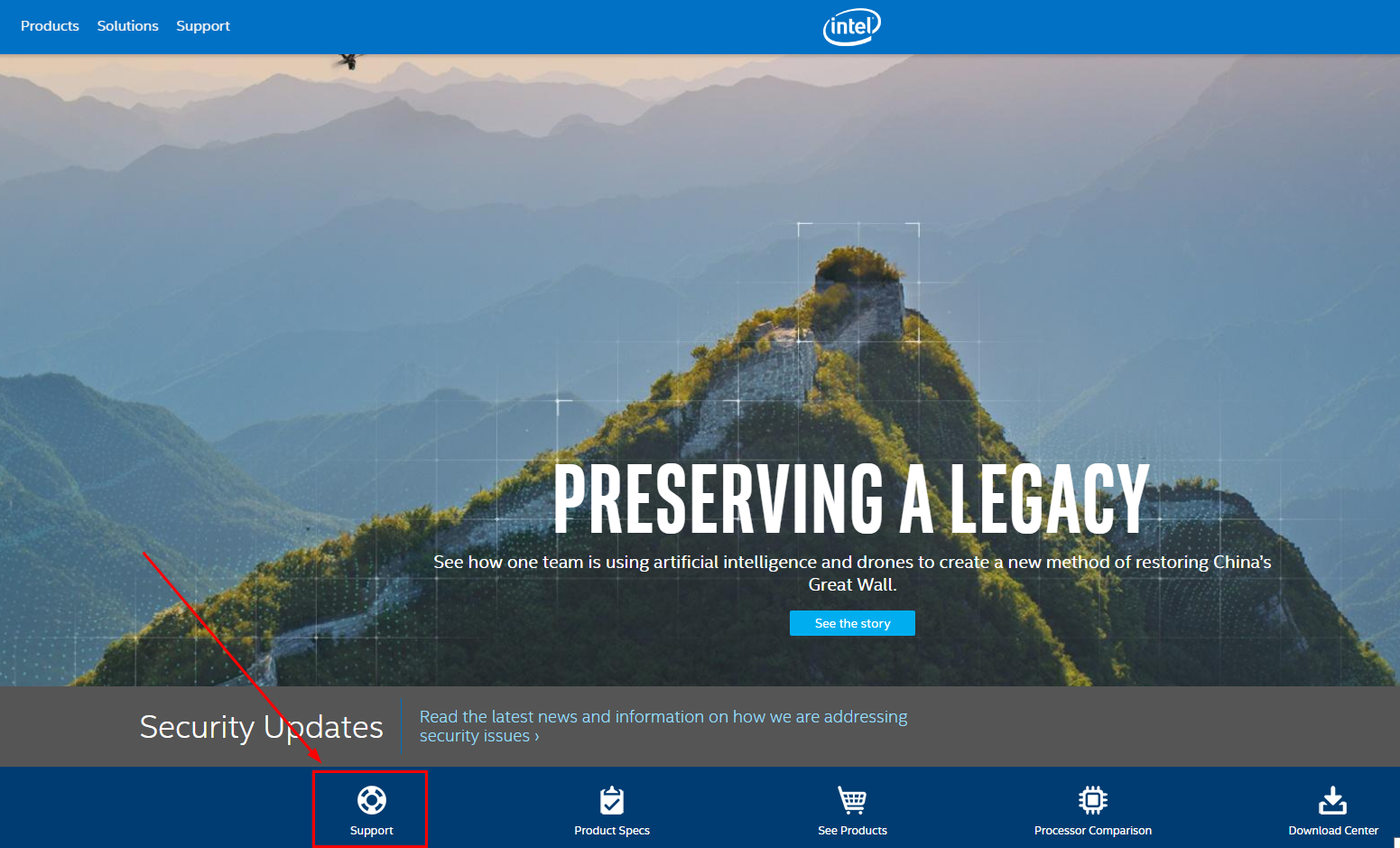
2) Нажмите Скачать драйверы и программное обеспечение.
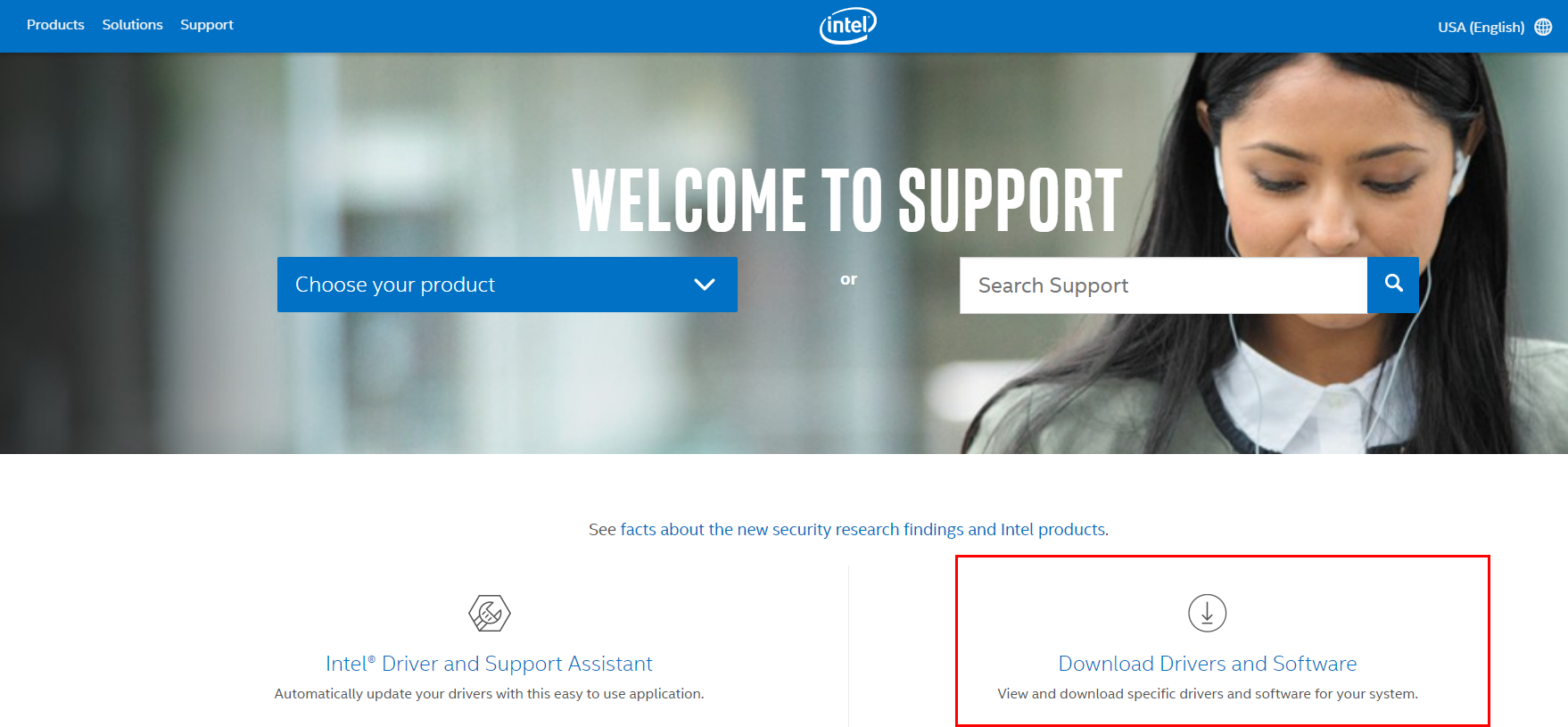
3) Тип Утилита для установки программного обеспечения чипсета Intel и нажмите Войти.

4) Нажмите Тип загрузки выбирать Водитель, а затем нажмите Операционная система выберите операционную систему, которую вы используете в данный момент, из выпадающего списка.
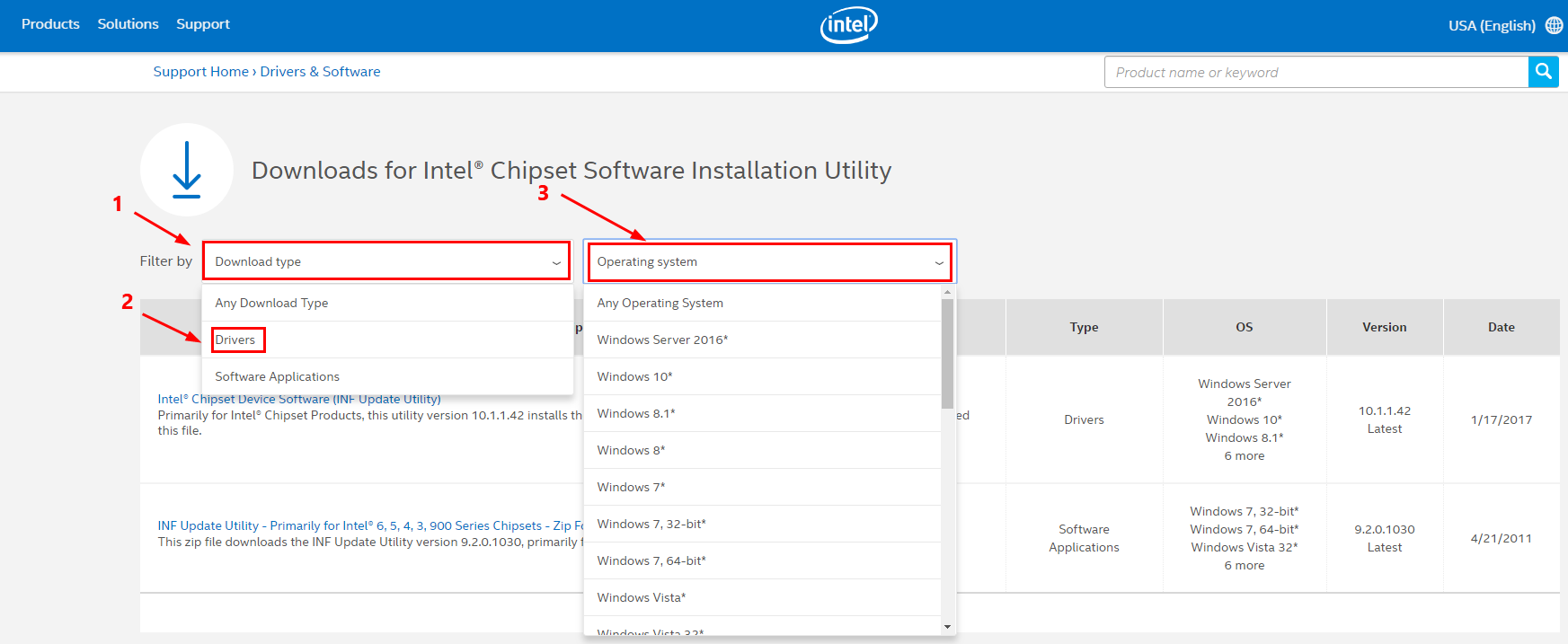
5) Загрузите файл драйвера на свой компьютер и следуйте пошаговой инструкции, чтобы установить его вручную.
Способ 2: обновить драйвер с помощью диспетчера устройств
Вы также можете обновить драйвер с помощью диспетчера устройств. Вот как это сделать.
В этом методе CD с драйверами что поставляется с вашей материнской платой или компьютером не требуется.
1) Вставьте компакт-диск с драйверами, который поставляется вместе с материнской платой или компьютером, в дисковод для компакт-дисков.
2) На клавиатуре нажмите ключ с логотипом Windows а также р одновременно, чтобы открыть диалоговое окно «Выполнить», введите devmgmt.msc и нажмите Войти на вашей клавиатуре.
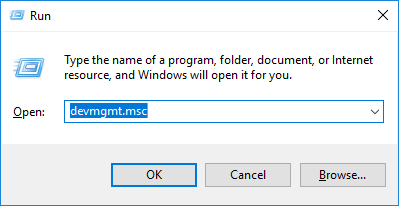
3) Двойной щелчок Другое устройство чтобы расширить список, щелкните правой кнопкой мыши SM Bus Controller а затем нажмите Обновить драйвер.
4) Во всплывающем окне нажмите Просмотрите мой компьютер для программного обеспечения драйвера.
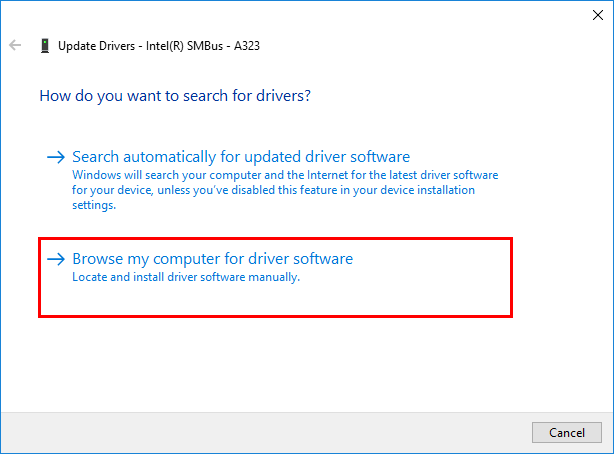
5) Нажмите Просматривать… чтобы найти компакт-диск с драйвером, а затем нажмите следующий. Система выполнит поиск и установит правильный драйвер для вашего ПК.
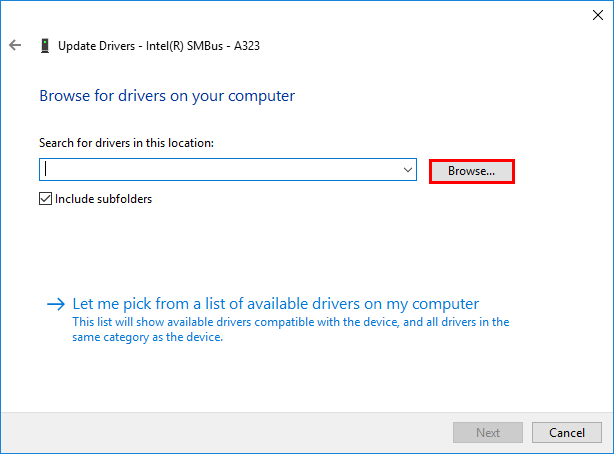
Способ 3. Обновите драйвер автоматически
Если у вас нет времени, терпения или навыков работы с компьютером, чтобы обновить драйвер для вашего SM Bus Controller вручную, вы можете сделать это автоматически с Водитель Легко.
Driver Easy автоматически распознает вашу систему и найдет для нее правильные драйверы. Вам не нужно точно знать, на какой системе работает ваш компьютер, вам не нужно рисковать загрузкой и установкой неправильного драйвера, и вам не нужно беспокоиться об ошибках при установке.
Вы можете автоматически обновить драйверы с помощью БЕСПЛАТНОЙ или Профессиональной версии Driver Easy. Но в версии Pro это займет всего 2 клика (и вы получите полную поддержку и 30-дневную гарантию возврата денег):
1) Скачать и установите Driver Easy.
2) Запустите Driver Easy и нажмите Сканировать сейчас. Driver Easy проверит ваш компьютер и обнаружит проблемы с драйверами.
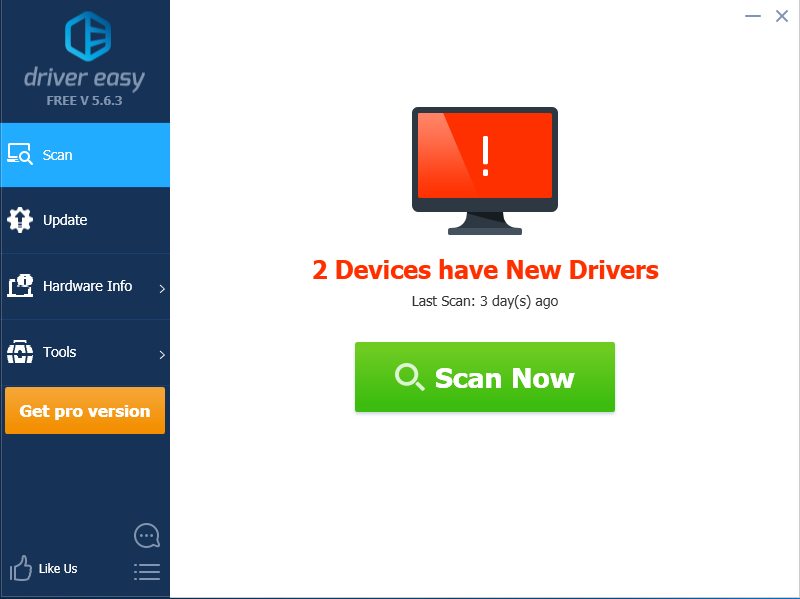
3) Нажмите Обновить Рядом с устройством, имя которого содержит «SM Bus Controller» для автоматической загрузки правильной версии этого драйвера, вы можете установить его вручную. Или нажмите Обновить все для автоматической загрузки и установки правильной версии всех драйверов, которые отсутствуют или устарели в вашей системе (для этого требуется Pro версия — вам будет предложено обновить, когда вы нажмете Обновить все).
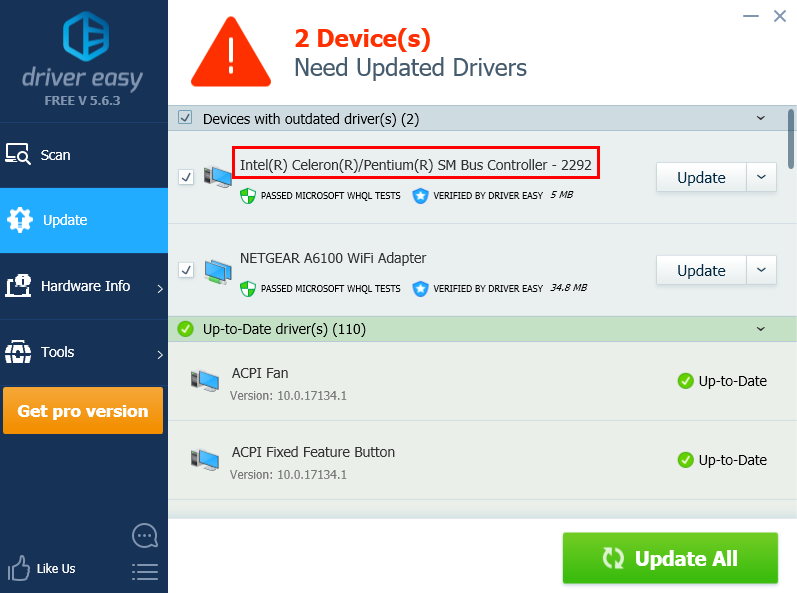
Вы можете сделать это бесплатно, если хотите, но это частично руководство. Если у вас есть какие-либо проблемы с Водитель Легко, пожалуйста, свяжитесь со службой поддержки Driver Easy по адресу support@drivereasy.com За советом. Вы должны приложить URL этой статьи, чтобы они могли помочь вам лучше.
Где взять драйвер для SM Controller для Windows XP и 7
Разобрав, в чём суть SM контроллера шины, рассмотрим, где можно скачать драйвер дня него. Чаще всего при установке ОС Windows драйвер для шины SM-контроллера устанавливается вместе из комплекта самой системы. Но так происходит не всегда. В некоторых случаях стандартный драйвер не подходит под определенную модель материнской платы. В этом случае нам придется самостоятельно его найти. Отсутствие драйвера для данного контроллера может сказываться на устройствах раздела «Другие устройства». В этом случае в диспетчере задач драйвера в этом разделе могут также отсутствовать. После установки нужного ПО все станет на свои места.
В ОС Windows XP и 7, как и в других версиях, есть возможность получить драйвер по сети. Для этого нужно открыть диспетчер устройств, и начать поиск нужного ПО из него.
- Чтобы открыть диспетчер устройств, можно использовать поисковую строку в меню «Пуск». Для этого нажмите значок Windows слева внизу и введите запрос. В Windows XP можно выбрать ПКМ иконку «Мой компьютер» и нажать на соответствующий пункт контекстного меню;
- Его также можно открыть при помощи горячих клавиш вызова системного окна — WIN+PAUSE. В окне слева выберите строку «Диспетчер устройств»;
- В списке установленных на вашем компьютере устройств найдите раздел «Системные устройства»;
- Найдите здесь устройство SM Bus Controller. Названия в разных ОС и устройствах могут немного отличаться. Нажмите по этому устройству ПКМ и выберите пункт «Обновить»;
- Далее откроется окно, где нужно выбрать первый пункт «Автоматически…»;
- Дождитесь, пока система отыщет нужное программное обеспечение и установит его на ваш компьютер.
Диагностика
При возникновении сообщения об ошибке в системе, связанной с функционированием шины, необходимо в первую очередь попробовать переустановить драйвер. Для этого скачайте программное обеспечение контроллера с соответствующего сайта и произведите его установку, запустив полученный файл и следуя инструкциям на экране. Если переустановка драйвера не помогла избавиться от возникающей ошибки, вполне вероятно, что у компьютера могут наблюдаться некоторые неполадки в работе. Так, ошибка может возникать в результате некоторых сбоев в работе чипсета материнской памяти. В данном случае у компьютера могут проявляться другие проблемы в функционировании, например, снижение производительности процессора, оперативной памяти или графической подсистемы.
Падение скорости работы может быть заметно при повседневном использовании компьютера. Иногда проблемы с шиной сопровождают нарушения в функционировании USB или звуковой карты. Для более точной диагностики проблемы может будет потребоваться обратиться в компьютерный сервис-центр.
